Данас ћемо постављати рутер ТП-ЛИНК Арцхер Ц20. Ово је двопојасни Ви-Фи рутер који је по спецификацијама и цени врло сличан моделу Арцхер Ц20и. То су практично исти уређаји, само у различитим случајевима. Што се тиче поступка подешавања, овде је све једноставно. Проћи ћемо кроз конфигурацију рутера кроз контролну таблу. Такође можете поставити рутер са паметног телефона или таблета. Кроз прегледач, као и са рачунара или преко ТП-ЛИНК Тетхер апликације.

Хтео сам да конфигуришем овај рутер помоћу чаробњака за брзо подешавање, где могу да корак по корак подесим потребне параметре (повезивање са провајдером, подешавање Ви-Фи мреже), али нисам успео. Чим сам завршио подешавање, појавила се грешка што нисам поставио параметре за повезивање с Интернетом путем 3Г / 4Г модема. Али током процеса подешавања, онемогућио сам ову ставку, јер немам модем.
У мом случају, поставке рутера су биле одмах на енглеском. На званичној веб страници налази се фирмвер на руском језику. Након ажурирања фирмвера, контролна табла је постала јаснија. Ово је много лакше подесити. Ако желите, можете одмах ажурирати фирмвер рутера. Сам процес ажурирања није се разликовао од осталих ТП-ЛИНК модела. Стога можете погледати ово упутство. А ако то не желите, можете да прилагодите енглеску верзију. Истина, у последњој исправци додате су многе нове функције и побољшања. На пример, подршка за 3Г / 4Г модеме.
Повезивање усмјеривача ТП-ЛИНК Арцхер Ц20
Овде је све по стандардној шеми. Прво укључите рутер и укључите га тако да се пале лампице на предњој плочи. Надаље, у интернетски порт (плаве је боје) повезујемо кабл нашег Интернет провајдера или из АДСЛ модема.
Ако желите да конфигуришете рутер мрежним каблом повезивањем га на ПЦ или лаптоп, узмите мрежни кабл који сте добили уз њега и повежите рачунар са рутером. Ако је могуће, саветујем вам да га подесите каблом. На овај начин је сигурније, а можете избјећи многе несхватљиве тренутке.
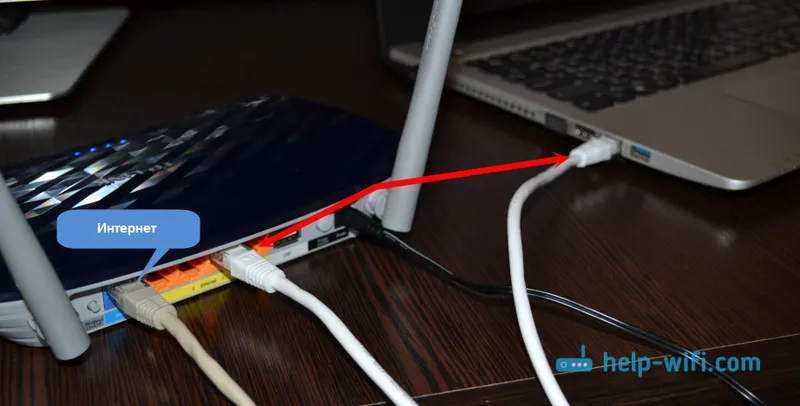
Ако желите, можете да се повежете на рутер преко Ви-Фи-ја. Једном када су омогућени, ваши уређаји би требали открити фабрички названу Ви-Фи мрежу. Да бисте се повезали са овом мрежом, морате да користите лозинку (ПИН-код) која је наведена на налепници на дну рутера Арцхер Ц20. Тамо су наведена и стандардна имена Ви-Фи мрежа.
Пријавите се на контролну таблу
Да бисте унијели поставке ТП-ЛИНК Арцхер Ц20 рутера, само отворите било који претраживач на уређају који је повезан на рутер и идите на тплинклогин.нет. Појавиће се страница за ауторизацију на којој требате навести корисничко име и лозинку. Подразумевано су админ и админ. Адреса за унос подешавања и други фабрички параметри такође су назначени на налепници на дну рутера.

Након тога треба отворити страницу са поставкама рутера. Тамо ћемо поставити све потребне параметре.
ТП-ЛИНК Арцхер Ц20: Постављање интернетске везе
При подешавању било којег рутера, главна ствар је одабрати исправан тип интернетске везе и поставити потребне параметре. Тако да усмјеривач може успоставити везу с Интернет провајдером. Овде се већина људи сусреће са проблемом када се уређаји повежу на рутер, али Интернет не ради. Нема приступа интернету. Све то је управо због погрешних Интернет подешавања.
Пре него што наставите, морате да знате врсту интернетске везе коју ваш ИСП користи. А ако ово није „Динамиц ИП“, онда морате имати барем корисничко име и лозинку. Издаје их Интернет провајдер.
У подешавањима идите на картицу "Мрежа" - "ВАН". Овде је први корак избор врсте везе. На пример, имам динамички ИП. Ако имате исти начин повезивања, не морате ништа да одаберете, он је подразумевано инсталиран. Интернет путем рутера би већ требао радити, а индикатор на рутеру требао би бити плав, а не наранџасти. Једино је ако имате „Динамиц ИП“, тада се провајдер може везати по МАЦ адреси. Ако се усмјеривач не повезује на Интернет, провјерите код свог даватеља интернетских услуга.
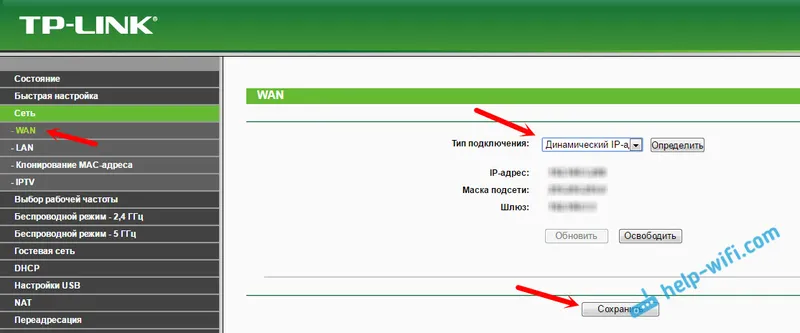
А ако имате ПППоЕ или Л2ТП, тада у менију одаберемо одговарајућу врсту везе и поставимо потребне параметре које вам је дао добављач. Ако ништа друго, можете назвати подршку провајдера и разјаснити им све информације о подешавању.
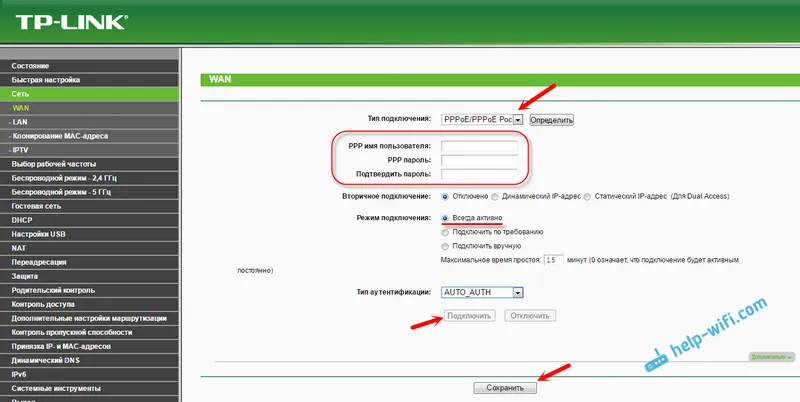
Ту је и дугме „Дефиниши“, кликом на који ће рутер покушати да одреди врсту ваше интернет везе.
Интернет је неопходан за рад путем нашег ТП-ЛИНК Арцхер Ц20. ЛЕД на Интернету треба да буде плаве боје.
Ако га ни на који начин не можете конфигурирати, прочитајте још један чланак: када постављате усмјеривач, пише "Нема приступа Интернету" или "Ограничено", а нема интернетске везе. Па, ако Интернет већ ради, онда можете да наставите са постављањем Ви-Фи мреже.
Постављање Ви-Фи-ја и постављање лозинке на ТП-ЛИНК Арцхер Ц20
Пошто је ово двопојасни рутер, он емитује две Ви-Фи мреже. Један на 2,4 ГХз, а други на 5 ГХз. Ако вам не треба нека врста мреже, предлажем да одете на картицу "Одабери радну фреквенцију" и искључите мрежу фреквенцијом која вам није потребна. Само морате поништити потврдни оквир и сачувати подешавања. Или можете напустити обе мреже. На пример, стари уређаји се могу повезати на 2,4 ГХз, а нови који подржавају Ви-Фи 5 ГХз.
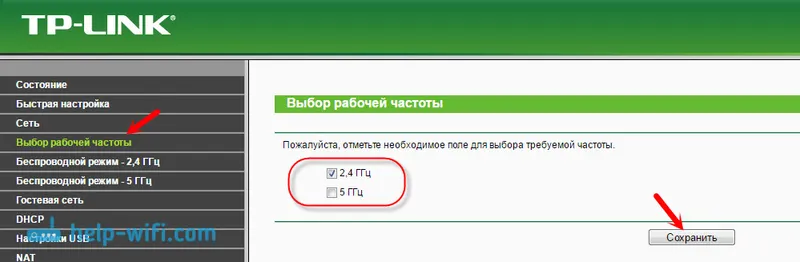
Затим идите на картицу Ви-Фи мреже коју морамо да конфигуришемо. Постављамо назив мреже и одабиремо наш регион.
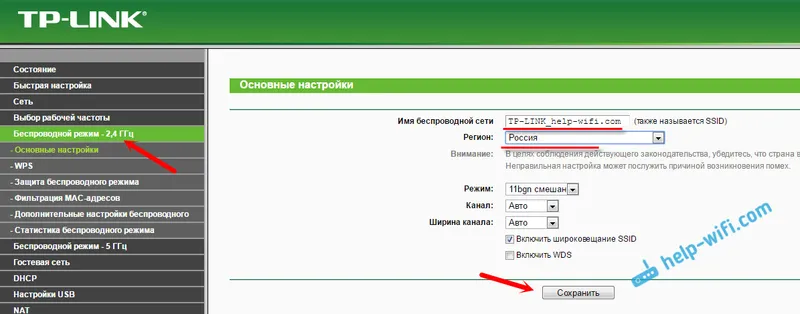
Не заборавите да сачувате своја подешавања. Следећи корак је постављање лозинке за Ви-Фи мрежу. Кликните на картицу Безбедност бежичне мреже. Подесите параметре као на слици испод и у пољу „Лозинка бежичне мреже“ наведите лозинку која ће се користити за повезивање са вашом мрежом. Сачувајте поставке и поново покрените усмјеривач.
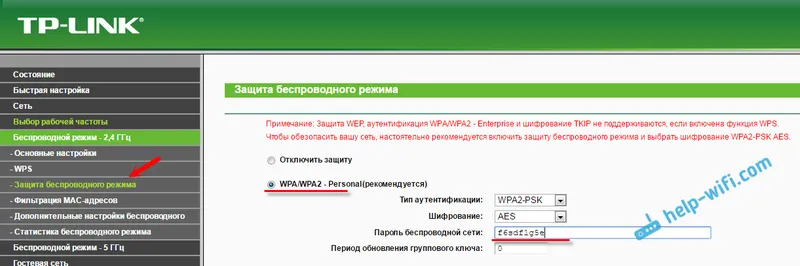
Ако сте повезали неке уређаје са бежичном мрежом пре постављања Ви-Фи-ја, након промене лозинке и поновног покретања рутера, морат ћете их поново повезати, већ одредите нову лозинку.
Овим се завршава подешавање бежичне мреже.
Промените лозинку администратора
Топло вам препоручујемо да промените фабричку лозинку која се користи за заштиту поставки рутера. То се може учинити на картици „Алати система“ - „Лозинка“. Само унесите своју стару лозинку и корисничко име и нове детаље. Сачувајте подешавања.
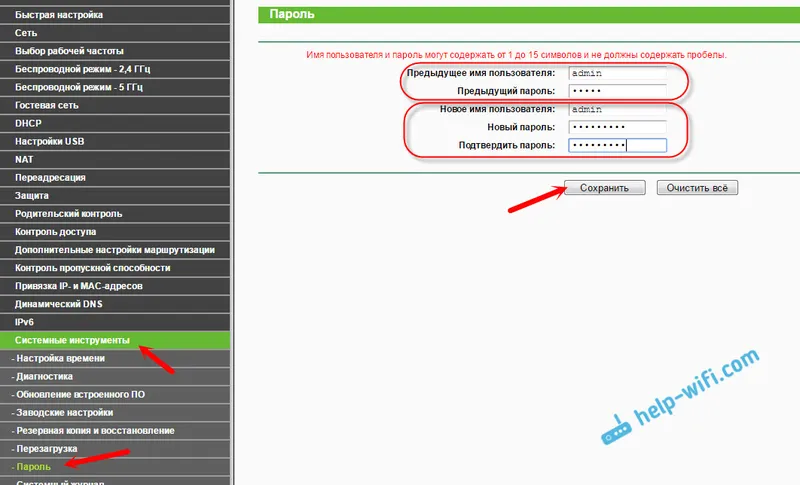
Покушајте да не заборавите постављену лозинку, јер у супротном нећете моћи да уђете на контролну таблу, морат ћете поново извршити фабричко ресетовање и конфигурирати свој ТП-ЛИНК Арцхер Ц20.
То је то, можете користити свој рутер.
Афтерворд
Ако имате контролни панел на руском, онда мислим да ће бити лако разумети поставке, којих тамо није мало. Подешавања која смо поставили су довољна за употребу рутера. Можда бисте желели да прилагодите неке друге функције. Имамо пуно упутстава на нашој веб локацији, ако не пронађете ону која вам је потребна, онда питајте у коментару, дефинитивно ћу вам дати наговештај.
Па, ако је у току конфигурисања ТП-ЛИНК Арцхер Ц20 рутера било проблема, онда можете оставити питања у коментарима. Мада, мислим да си то успео. Мој рутер је радио без проблема и одмах сам почео да дистрибуирам Интернет. Срећно!


